在日常使用QQ的过程中,许多用户会遇到需要在公用电脑、他人设备或自己的多台设备上退出登录的情况,无论是出于隐私保护还是账户安全考虑,正确退出QQ账号都至关重要,本文将详细介绍电脑端QQ的退出方法,涵盖不同版本的操作步骤,并针对常见问题提供解决方案。
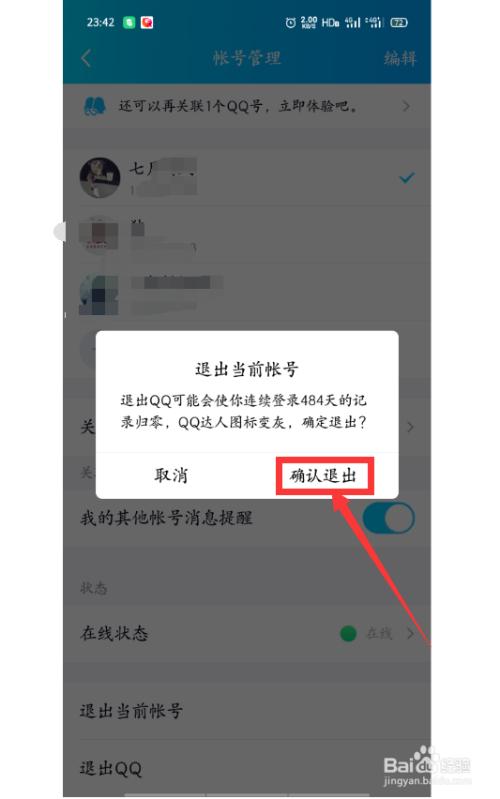
Windows系统退出QQ登录的方法
通过主界面直接退出
打开电脑QQ主面板,点击界面左下角的 【三】 图标(菜单按钮),在弹出的选项中选择 【退出】,系统会弹出确认提示框,点击 【确认退出】 即可完全关闭QQ程序。
任务栏快捷操作
如果主界面已最小化至任务栏,可右键单击任务栏的QQ图标,选择 【退出】,同样可以完成账号退出。
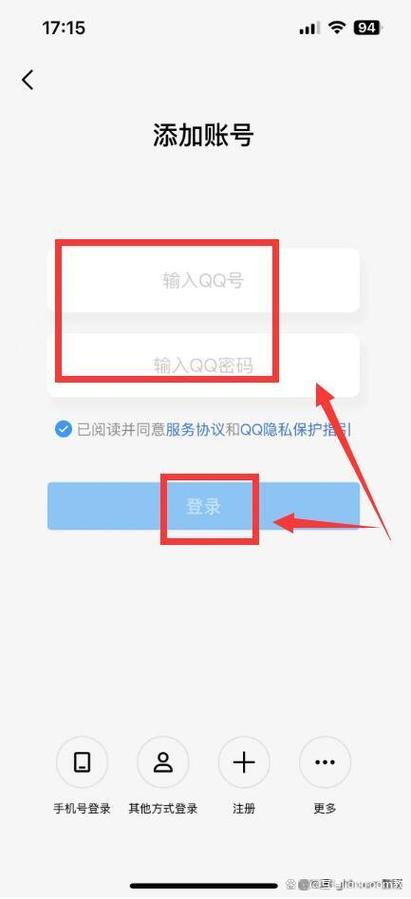
彻底关闭后台进程
部分用户反馈点击退出后,QQ可能仍在后台运行,此时需按下 Ctrl+Shift+Esc 打开任务管理器,在 【进程】 选项卡中找到 QQ.exe,右键选择 【结束任务】,确保程序完全关闭。
Mac系统退出QQ登录的步骤
通过菜单栏退出
在QQ主界面左上角点击 【QQ】 菜单,选择 【退出QQ】,输入账户密码(若已设置)确认后即可退出。
强制关闭未响应程序
若程序卡顿无法正常退出,可按下 Command+Option+Esc 打开强制退出窗口,选中QQ并点击 【强制退出】。
多设备登录时的注意事项
-
手机与电脑端联动
如果手机QQ已开启 【登录设备管理】 功能(路径:手机QQ > 设置 > 账号安全 > 登录设备管理),可直接在手机上远程退出电脑端的登录状态。 -
网页版QQ的特殊处理
使用QQ邮箱或腾讯文档等网页服务时,需单独在浏览器中清除缓存或手动退出账号,否则可能保留登录状态。
常见问题与解决方案
问题1:点击退出后,重新打开QQ仍自动登录
- 原因:勾选了“记住密码”或开启“自动登录”功能。
- 解决方法:
- 退出前取消勾选登录界面的 【自动登录】;
- 完全卸载QQ后重新安装,彻底清除本地缓存。
问题2:退出后收不到消息提醒
- 排查方向:
- 确认是否在其他设备(如手机、平板)保持登录状态;
- 检查网络连接是否正常。
问题3:账号退出失败,提示“操作被拒绝”
- 可能原因:
- 系统权限限制(如公司或学校电脑);
- 第三方安全软件拦截。
- 建议操作:联系设备管理员或暂时关闭安全软件后再尝试。
提升账户安全的建议
-
定期检查登录设备
每月通过手机QQ的 【登录设备管理】 清理陌生设备,避免账号被盗用。 -
启用二次验证
在QQ设置中开启 【设备锁】 或绑定手机令牌,即使密码泄露,他人也无法在新设备登录。 -
避免公用电脑保存密码
在网吧、打印店等场所登录时,务必取消 【记住密码】 选项,并手动完全退出。









评论列表 (0)